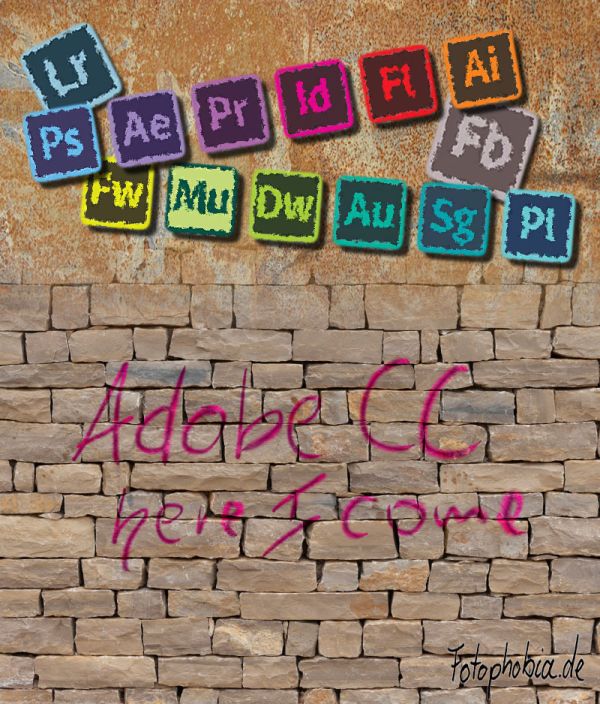
Hier ein kurzer Abriss, der über Fotografie Tipps hinaus geht:
Eigentlich diente diese 8-Ebenen-Schmiererei in Photoshop CC dazu, die Synchronisierungsfunktion der Adobe Creative Cloud geschwind zu testen. Leider haben die Einstellungstests, die Abgleichungen zwischen Server, Rechner und Laptop nicht zu meiner Zufriedenheit funktioniert. Alles was danach blieb, war dieses euphorische Gemälde und ein hoffnungstriefender Schrei nach einem perfekten Workflow. Am Ende fand ich mehr als einen Weg zum Ziel und ganz nebenbei den absoluten Adobe Clou in Lightroom.
Photoshop CC und Dropbox
Eine Lösung, die sich ständig ändernden Workspaces, Presets, Brushes, Gradients, angepasste Farbpalleten etc. fehlerfrei zu synchronisieren, habe ich letztendlich in einer Kombination aus Dropbox und Link Shell Extension gefunden. Es ist nun, betreffend Photoshop, möglich, unterwegs zu arbeiten, und ein Projekt sogar mit der zuletzt eingestellten Pinselspitzengröße und allen Umgebungen nahtlos am Heimrechner fortzuführen. Meinem stillen Traum von einer neuen Rubrik auf Fotophobia.de, dem „Photoshop Composing“, komme ich erst jetzt näher, da der Workflow stimmt. Wer hat schon Lust, auf mehreren Rechnern ständig ein Sammelsurium an Pinselspitzen und Farbpalleten abzugleichen, um ein Composing ins Finale zu treiben? Es ist äußerst nervenaufreibend.
Lightroom und Dropbox
In Lightroom (Was ist Lightroom überhaupt?) stellte sich die selektive Dropbox-Synchronisation/ Link Shell Extension als noch weitaus mächtiger da, denn neben sämtlichen Einstellungen, Metatags für neu importierte Fotos und Smart-Sammlungen synchronisieren sich nun auch die ab LR5 vorhandenen Smart-Previews. Klingt kompliziert, ist aber nicht nur einfach, sondern auch der ultimative Adobe Clou – der Wegweiser zum perfekten Workflow über mehrere Rechner hinweg, zumindest für Fotografen.
Warum? Was sind Smart-Previews überhaupt?
Was Dropbox-synchronisierte Smart-Previews via Linkshell ausmachen, ist leicht erklärt. Du importierst eine Reihe Fotos deiner letzten Schnitzeljagd in die Lightroom-Bibliothek. Nun liegen möglicherweise hunderte, tonnenschwere .raw, oder besser .dng-, Files auf deiner lokalen Platte im Heimrechner, die du fleißig auf externe Speichergeräte ziehst, damit du zumindest die Meta-Informationen unterwegs auf deinem Laptop schon einmal bearbeiten kannst. Vergangenheit, denn Lightroom 5 legt auf Wunsch „Smart-Previews“, also klitzekleine Varianten deiner Fotos, die beachtliches an Bildinformationen beherbergen, an. So gering im Speicherbedarf, dass du den dafür vorgesehenen Ordner „Katalogname Smart Previews.lrdata“ problemlos in die Dropbox-Cloud auslagern und somit auf allen Rechnern verfügbar machen kannst.
Von deinem Zweitrechner, deinem Laptop oder dem Mac aus, dessen Lightroom ebenfalls auf den gemeinsamen Smart-Preview-Ordner (und den Katalog-files natürlich) deiner Dropbox zugreift, bearbeitest du die kleinen Smart Previews nun, obwohl die originalen Bilddateien physisch überhaupt nicht auf deiner Laptop-Festplatte vorhanden sind. Nicht etwa nur Metadaten, Schlagworte oder Sammlungen lassen sich innerhalb der Smart-Previews verarbeiten, sondern sogar Bildkorrekturen! Eine Vignette hier, eine neuer Weißabgleich da und ein kompletter Verlaufsfilter dort. Bei der nächsten Online-Verbindung, werden alle Änderungen an den Smart-Previews auf die originalen Bilddateien übertragen – ohne, dass du sie je angefasst hättest. Julieanne Kost, Adobe.tv, führt die Vorteile der Smart-Previews im folgenden Video noch einmal vor. Einen ersten Umgang mit Shell Extensions, die du (getestet) auf Photoshop, Lightroom, InDesign, Premiere und After Effects anwenden kannst, findest du hier.
Adobe CC, Smart-Previews, Dropbox und Link Shell Extension – will it sync?
in Adobe CCHier ein kurzer Abriss, der über Fotografie Tipps hinaus geht:
Eigentlich diente diese 8-Ebenen-Schmiererei in Photoshop CC dazu, die Synchronisierungsfunktion der Adobe Creative Cloud geschwind zu testen. Leider haben die Einstellungstests, die Abgleichungen zwischen Server, Rechner und Laptop nicht zu meiner Zufriedenheit funktioniert. Alles was danach blieb, war dieses euphorische Gemälde und ein hoffnungstriefender Schrei nach einem perfekten Workflow. Am Ende fand ich mehr als einen Weg zum Ziel und ganz nebenbei den absoluten Adobe Clou in Lightroom.
Photoshop CC und Dropbox
Eine Lösung, die sich ständig ändernden Workspaces, Presets, Brushes, Gradients, angepasste Farbpalleten etc. fehlerfrei zu synchronisieren, habe ich letztendlich in einer Kombination aus Dropbox und Link Shell Extension gefunden. Es ist nun, betreffend Photoshop, möglich, unterwegs zu arbeiten, und ein Projekt sogar mit der zuletzt eingestellten Pinselspitzengröße und allen Umgebungen nahtlos am Heimrechner fortzuführen. Meinem stillen Traum von einer neuen Rubrik auf Fotophobia.de, dem „Photoshop Composing“, komme ich erst jetzt näher, da der Workflow stimmt. Wer hat schon Lust, auf mehreren Rechnern ständig ein Sammelsurium an Pinselspitzen und Farbpalleten abzugleichen, um ein Composing ins Finale zu treiben? Es ist äußerst nervenaufreibend.
Lightroom und Dropbox
In Lightroom (Was ist Lightroom überhaupt?) stellte sich die selektive Dropbox-Synchronisation/ Link Shell Extension als noch weitaus mächtiger da, denn neben sämtlichen Einstellungen, Metatags für neu importierte Fotos und Smart-Sammlungen synchronisieren sich nun auch die ab LR5 vorhandenen Smart-Previews. Klingt kompliziert, ist aber nicht nur einfach, sondern auch der ultimative Adobe Clou – der Wegweiser zum perfekten Workflow über mehrere Rechner hinweg, zumindest für Fotografen.
Warum? Was sind Smart-Previews überhaupt?
Was Dropbox-synchronisierte Smart-Previews via Linkshell ausmachen, ist leicht erklärt. Du importierst eine Reihe Fotos deiner letzten Schnitzeljagd in die Lightroom-Bibliothek. Nun liegen möglicherweise hunderte, tonnenschwere .raw, oder besser .dng-, Files auf deiner lokalen Platte im Heimrechner, die du fleißig auf externe Speichergeräte ziehst, damit du zumindest die Meta-Informationen unterwegs auf deinem Laptop schon einmal bearbeiten kannst. Vergangenheit, denn Lightroom 5 legt auf Wunsch „Smart-Previews“, also klitzekleine Varianten deiner Fotos, die beachtliches an Bildinformationen beherbergen, an. So gering im Speicherbedarf, dass du den dafür vorgesehenen Ordner „Katalogname Smart Previews.lrdata“ problemlos in die Dropbox-Cloud auslagern und somit auf allen Rechnern verfügbar machen kannst.
Von deinem Zweitrechner, deinem Laptop oder dem Mac aus, dessen Lightroom ebenfalls auf den gemeinsamen Smart-Preview-Ordner (und den Katalog-files natürlich) deiner Dropbox zugreift, bearbeitest du die kleinen Smart Previews nun, obwohl die originalen Bilddateien physisch überhaupt nicht auf deiner Laptop-Festplatte vorhanden sind. Nicht etwa nur Metadaten, Schlagworte oder Sammlungen lassen sich innerhalb der Smart-Previews verarbeiten, sondern sogar Bildkorrekturen! Eine Vignette hier, eine neuer Weißabgleich da und ein kompletter Verlaufsfilter dort. Bei der nächsten Online-Verbindung, werden alle Änderungen an den Smart-Previews auf die originalen Bilddateien übertragen – ohne, dass du sie je angefasst hättest. Julieanne Kost, Adobe.tv, führt die Vorteile der Smart-Previews im folgenden Video noch einmal vor. Einen ersten Umgang mit Shell Extensions, die du (getestet) auf Photoshop, Lightroom, InDesign, Premiere und After Effects anwenden kannst, findest du hier.
Mondfotografie – La Luna und mein Tele-Zoom
in FotoEquipment, FotografieMondfotografie faszinierend mich schon immer und noch in derselben Nacht, in der ich meine Fotografie-Ausrüstung um mein allererstes Tele-Objektiv bereicherte, musste la Luna als Model herhalten – mein ganz persönlicher „Star“ sozusagen.
Die Wetterbedingungen der folgenden Tage ließen leider keine Vollmond-Fotografie zu, aber zu 95 % stand der Erdsatellit schon am Himmel, sodass es für ein erstes, experimentelles Shooting reichen sollte.
Es ist totaler Irrsinn, aber ohne Stativ im Gepäck habe ich das Mondfoto nach Freihandgrenze
geschossen.
Nach Cropfaktor erreicht das Tele-Schnäppchen von Tamron (Link) satte 480 mm und dank einem überraschend guten Bildstabilisator, der das Bild förmlich auf den Sensor nagelt, bin ich zufrieden mit meinem allerersten Foto unseres wunderschönen Mondes.
Palazzo Protzo, Foto-Workshop und ein finsterer Plan
in Adobe CC, AllgemeinIch bin ein Schelm. Der Wochenendtrip nach Dortmund hatte vorsätzlich den Besuch eines Landschaftsfotografie-Workshops zum Grund, aber in Wirklichkeit verfolgte ich einen ganz anderen, finsteren Plan. Ich wollte Adobe ans Leder.
Der Fotografie-Workshop
Erst vor Kurzem hatte ich meine Fotoausrüstung um einen Lowepro Flipside 400 erweitert und was eignete sich da besser, als den Rucksack erst einmal in die Welt hinaus zu tragen. Der Workshop kam mir zeitlich gelegen, verlief relativ locker, aber brachte mich fachlich leider nur bedingt weiter. Das Mysterium der hyperfokalen Distanz geht in der Praxis auch weiterhin an mir vorbei. In Gruppen sind Fotografie-Workshops schließlich immer so eine Sache, DSLR-Einsteiger vermengen sich hier mit fortgeschrittenen Hobbyfotografen und hoffnungslos überforderten 5D Mark II-Besitzern. Da bleibt nicht viel Platz für konkrete Fragestellungen und so notierte ich als Highlight meiner Ruhrpott-Reise eine Curry Wurst beim „Wurst Willi“.
Der Adobe Master-Plan
Mein Plan ging trotzdem auf, denn Adobe war im Begriff, ihre fantastische Creative Cloud (Was ist das?) für wenige Tage an Studenten mit Sonder-Sonder-Sonderkonditionen rauszuhauen. Unschlagbare 19,95/ Monat hatten meine Aufmerksamkeit erregt. Nach Rücksprache mit Adobe galt das kaum beworbene Angebot auch für Teilnehmer sämtlicher Volkshochschulkurse. Here we go! Ich sage mal so: Zwischen Adobe-Telefonat und verbindlicher VHS-Anmeldung vergingen etwa 3 Minuten. Und hätte es nicht zufällig am selben Wochenende den thematisch interessanten Fotografie-Workshop gegeben, ich hätte ohne Reue auch Bauchtanz belegt.
Das Fazit
Daheim angekommen wandte ich mich dem neuen Adobe Lightroom CC zu und was soll ich sagen – es ist der cloudy Himmel auf Erden. „Smart-Previews“, mit denen Bilder am Zweitrechner bearbeitet werden können, ohne dass sie physisch auf der Festplatte vorhanden sind oder eine Internet-Verbindung besteht. Dazu der perfekte Workflow mit Photoshop und eine Genugtuung für alle Fotografen, Bildbearbeiter und Pixelschubser. Der Aufenthalt im Ruhrpott hat sich dahingehend gelohnt.
Ein paar Fotos des Workshops gibt es natürlich auch, aber ich beschränke mich hier auf das obige, das ich übrigens außerhalb der Kurszeiten gemacht habe. Die Eingangshalle des Hals über Kopf gebuchten Unique Novum Hotels in Dortmund. Den absolut unbehaglichen Prunk dieses Kitsch-Komplexes habe ich über
Anpassungen der Tonwerte/Gradationskurve, selektive Farbkorrekturen (z.B. Teppich), Dynamik und Schärfe wurden hauptsächlich in Photoshop durchgeführt. Ganz schön… äh… pompööös!
Was ist die Creative Cloud von Adobe überhaupt?
Adobes Creative Cloud umfasst im Komplettpaket sämtliche Software aus den Bereichen Bild-/Fotobearbeitung (z. B. Photoshop, Lightroom), Design (InDesign, Illustrator) Videoschnitt/-Compositing (Premiere, After Effects), Webdesign und vielem mehr. Ein Abo-Modell ersetzt den einmaligen Produktkauf, regelmäßige Updates ersetzen neue Produktversionen und die Arbeit an mehreren Rechnern wird durch die Cloud an sich vereinfacht.
Die Creative Cloud ist Adobes Frontalangriff auf die eigene, konventionellen Software-Vermarktung, der Abschied von sündhaft teuren Programm-Paketen (das CC-Pendent, die Creative Suite, kostet rund 3.500 €), ein „Herzliches Willkommen“ an alle Raubkopierer und nicht zuletzt einfach nur ein Kind seiner Zeit. Mehr Infos, Preise und Inhalte auf der offiziellen Adobe-Website.
Diary #16 – Fotophobia ist fertig!
in DiaryFertig? Mit was? Wieso und worum geht’s in diesem Blog überhaupt?
->Diary #1 – Projekt Fotophobia
Zwei Nächte Powerphotoshopping zum Abschluss meiner Arbeit an Fotophobia sind vorbei. Die Startgalerie umfasst nun wenige Fotos in vertretbarer Webgröße, wenn man bedenkt, dass sie immer noch Full-HD-Qualität aufweisen. Ein Speed-Test der Website bringt gute Ergebnisse, aber mehr als drei Bilder auf der Startseite machen keinen Sinn, wenn man sich anschaut, wie sie in die Abrufzeit der Homepage einschlagen. (Screenshot Speed-Test)
Die Wahl der Bilder für „Mein Portfolio“ ist mir letztendlich doch ziemlich schwer gefallen. Während meiner abenteuerlichen Reise durch sämtliche Speicherkarten bin ich nicht nur auf Bilder gestoßen, die eigentlich verboten gehören, sondern auch auf wunderschöne Aufnahmen, die das Portfolio aber gesprengt hätten. Zu einem späteren Zeitpunkt werde ich mehrere, thematische Galerien erstellen.
Auch Wasserzeichen sollte ich dann einfügen oder zumindest den Rechtsklick auf die Bildern mit Javascript unterbinden, aber da bin ich kein Fachmann. Zukünftig will ich Fotophobia aber in jedem Fall weiterpflegen und um meinen Kenntnisstand erweitern. Die Bildwelt ist schließlich groß, es gibt noch viel zu fotografieren noch viel mehr zu tun, aber jetzt trinke ich erstmal einen heißen Kaffee.
Dieser Blogpost entstand übrigens dank der Deutschen Bahn in meinem gemütlichen Zwangsbüro.
Diary #15 – Bildflut Ahoi!
in DiaryIch brauche Bilder, viele, viele Bilder. Zunächst einmal Bilder für die Veranschaulichung und Auflockerung sämtlicher Texte, dann Bilder für mein Portfolio und zuletzt dann auch noch Bilder für die Startseite.
Letztere deswegen, weil ich die Videostartseite eben wieder über Board geworfen habe. Nutzer sollen nicht erst einen Play-Button in der Screenmitte betätigen müssen und eine Autoplay-Variante entpuppte sich als Schnapsidee, weil ich Besuchern keine schnelle DSL-Leitung für zuverlässiges Streaming unterstellen kann.
Stattdessen platziere ich drei bis fünf ausgewählte Fotos aus meinem Sammelsurium an DSLR-Bildern, um Gäste willkommen zu heißen. Fotomaterial für diese Startseitengalerie (so nenne ich sie mal) habe ich genug, aber „leider“ habe ich die schönsten Bilder aus meinem vergangenen Thailand-Urlaubes im .raw-Format geschossen, was eine Bearbeitung über Adobe Camera Raw und anschließend Photoshop voraussetzt. Im Raw-Format fasst jedes meiner Fotos etwa 20MB, Ziel sind webgerechte 50-80kb – unmöglich, aber auf max. 300kb werde ich sie herunter schrauben müssen. Eine Herausforderung, zumal die Galerie im Vollbildmodus laufen soll, wenn die Sidebars links und rechts eingeklappt werden.
Den Content, bspw. das Kapitel „Blende“, werde ich mit Bildern der Wikimedia Commons, oder generell der Creative Commons-Lizenzen, befüllen, um im letzten Schritt dann eine vergrößerte Form der Startseitengalerie in „Mein Portfolio“ anzulegen.
Also dann, start your Engine, Mr. Adobe Camera Raw!
Diary #14 – Achtung php-Dilettant!
in DiaryBei der Sache mit der internen Verlinkung ist mir etwas aufgefallen, was mir so gar nicht gefiel. Mein php-Dilettantismus machte die Angelegenheit erst richtig knifflig.
– Ziel:
Ein Video soll beim Aufruf der Homepage www.fotophobia.de als Fullscreen erscheinen und die Startseite, aber keine eigene Unterseite mit eigener URL, bilden.
– Problem:
1. In WordPress angelegte Seiten, also auch die Video-Seite, erhalten eine ID und werden als Unterseiten zum Hauptpfad fotophobia.de angelegt – sofern keine Permalinks vorhanden. Meine Videoseite befand sich also hier:
2. Angelegte Seiten, also auch die Video-Seite mit der id=297, erhält einen Eintrag im Navigationsmenü, das wollte ich schon gar nicht nicht!
– Lösung:
1. Ging noch recht einfach: Statische Startseite in WP angelegt und mit der Video-Seite bzw. deren ID verknüpft. Wunderbar, auf fotophobia.de erscheint nun ohne Umschweife eine ehemalige Unterseite – unsichtbar und frei von hässlichen URL-Anhängseln.
2. Hat mich um meinen Schlaf gebracht, bis ich als php-noob auf den Trichter kam, dass sich Einträge im Navigationsmenü über die header.php entfernen lassen. „Exclude“ hieß das unglaublich fantastische Zauberwort, gefolgt von der page-id meiner neuen Startseite. Die beiden anderen id’s im Screenshot waren Testläufe von unveröffentlichten Entwurfsseiten und -unterseiten.
Und nun? Erscheint die getarnte Unterseite als statische Startseite und wird in der Navigation nicht mehr aufgeführt. Ein Klick auf das fotophobia-Logo führt entsprechend zurück zum Opener, dem Video. Ich bin mir sicher, dass es funktioniert, denn ich teste das nun schon zum 100sten Mal – und freu mich immer wieder :)
Was habe ich php-mäßiges daraus gelernt?
if($Verzweiflung = riesengroß)
echo ‚Shakin Stevens!‘;